
¡Hola! 😉en este blog te mostraré cómo construí este panel desde cero, usando datos reales y herramientas accesibles.
Llevar el control de mis gastos siempre fue una tarea pendiente. Las hojas de Excel me funcionaban muy bien, pero no eran visuales ni intuitivas. Por eso decidí usar Looker Studio para construir un dashboard interactivo que me permitiera analizar mis gastos mensuales, identificar patrones y tomar mejores decisiones financieras.
¿Por qué usar Looker Studio?🔍
- Es gratuito y se integra perfectamente con Google Sheets.
- No requiere conocimientos de programación.
- Ideal para visualizaciones rápidas y personalizadas.
Looker Studio (antes Data Studio) es una herramienta de Google que te permite transformar tus datos en visualizaciones dinámicas. Para este proyecto, utilicé una hoja de cálculo de Google Sheets donde registro mis gastos, y conecté esa fuente directamente a Looker.
Preparación de los datos: la base del análisis💻.
Para organizar los datos utilizo Excel, registrando los todos los gastos. Con columnas como por ejemplo (Fecha, descripción, categoría, monto, prioridad).
Use validación de datos para mantener categorías consistentes.
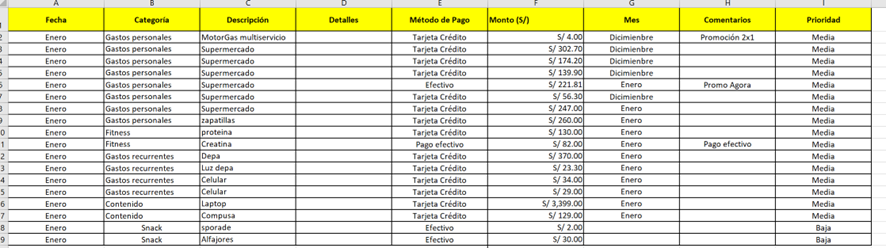
📝Construcción del dashboard: paso a paso
Paso 1: guarda el Excel en Drive.
Paso 2: Luego abre el archivo Excel usando Appsheet 👇. Click derecho, abrir con, Appsheet.
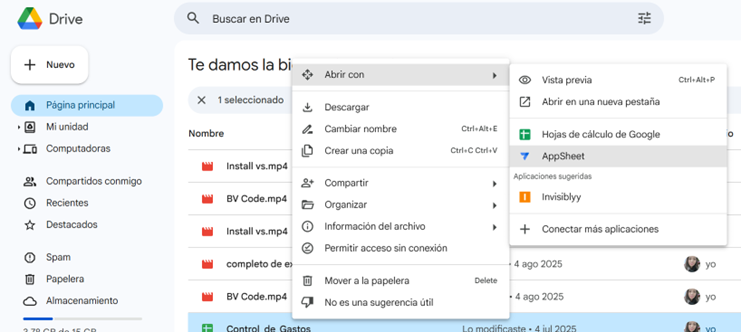
Paso 3: veras esta pantalla: el nombre de tu archivo, las columnas.
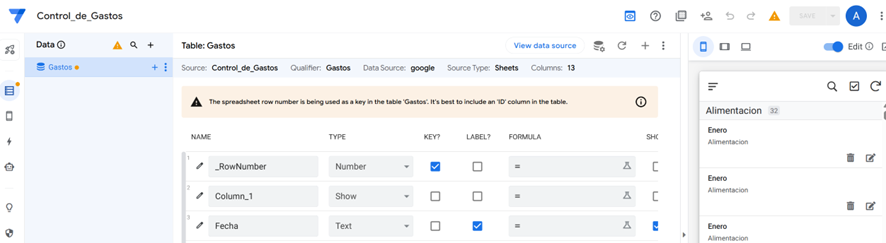
Paso 4: en Google busca looker Studio, click en la primera opción👇.
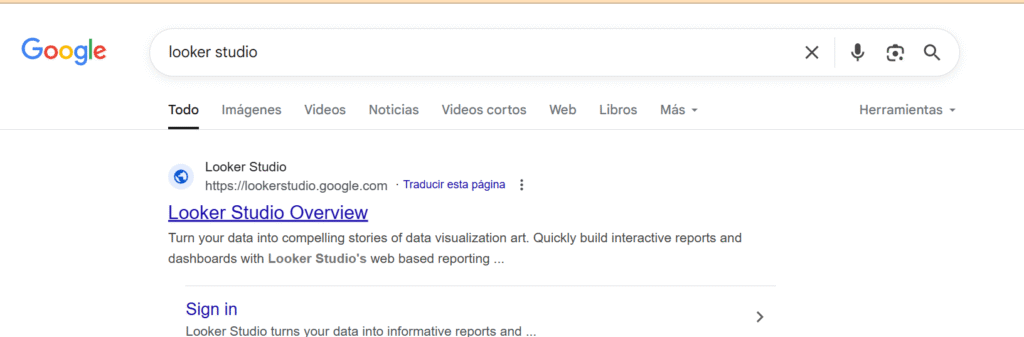
📌Abrirá una pantalla similar a esto 👇.
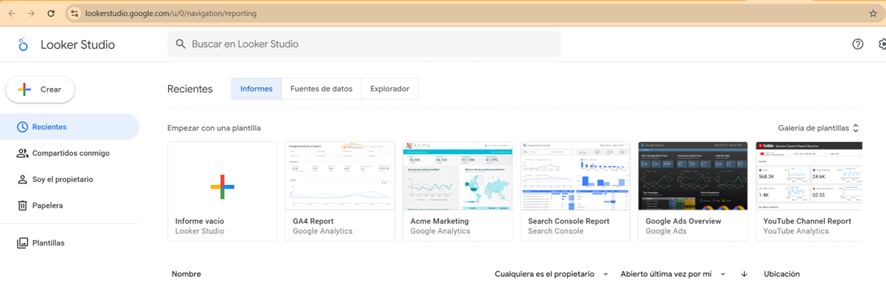
Paso 5: Crear un Informe Vació y/o nuevo.
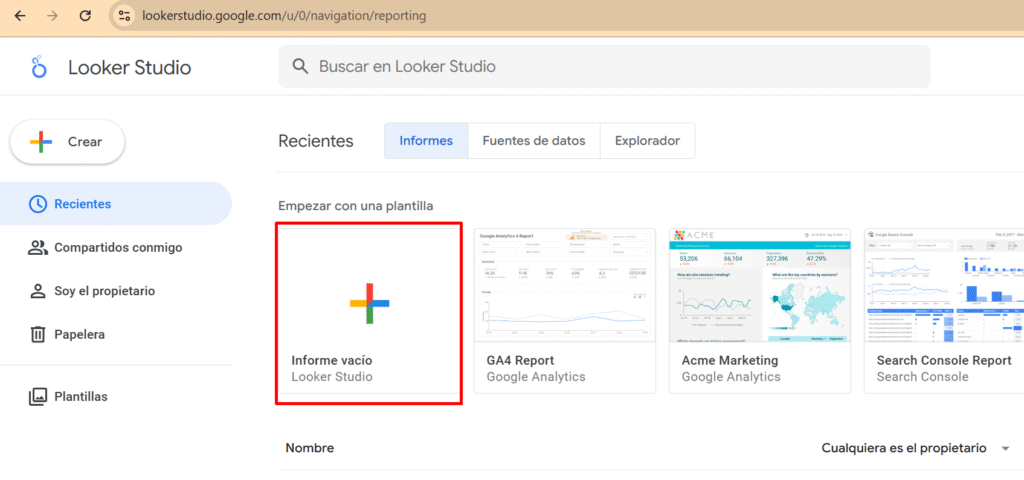
Paso 6: Conecta al archivo que está guardado en drive. Para ello usaremos AppSheet 👇.
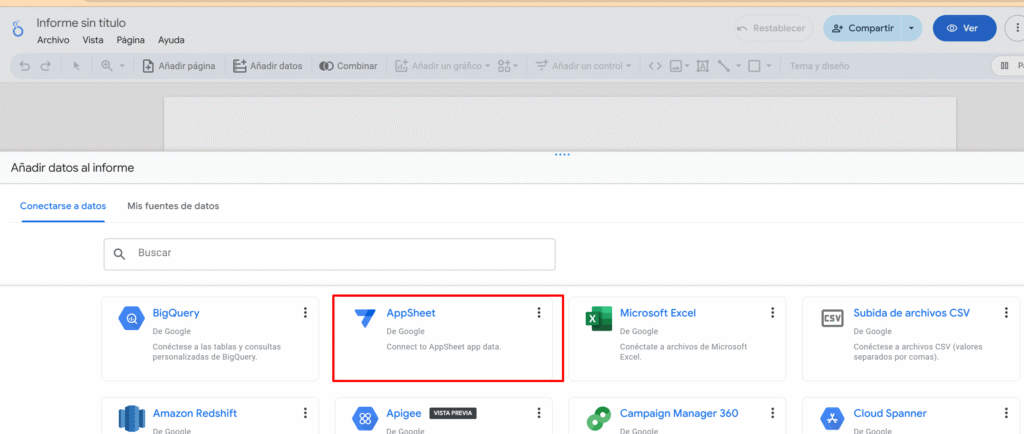
Paso 7: Click en AppSheet y te mostrara estas opciones que tienes que seleccionar. Luego dar siguiente.
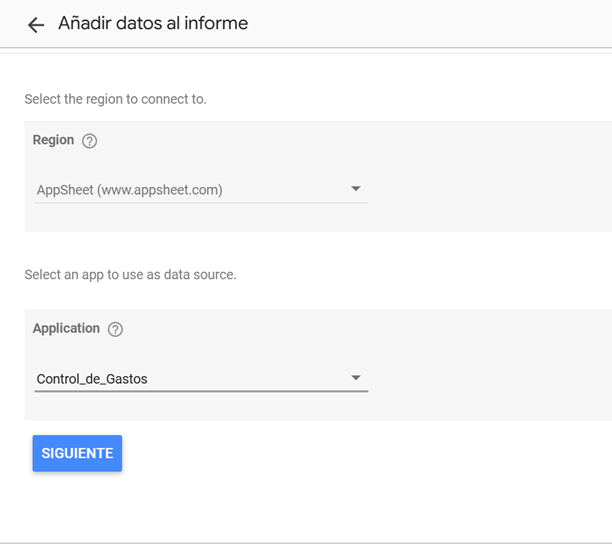
Paso 8: En TABLE elegir el nombre de la hoja del Excel.
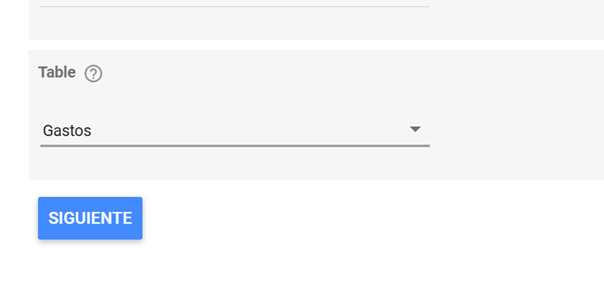
📌Luego click en añadir
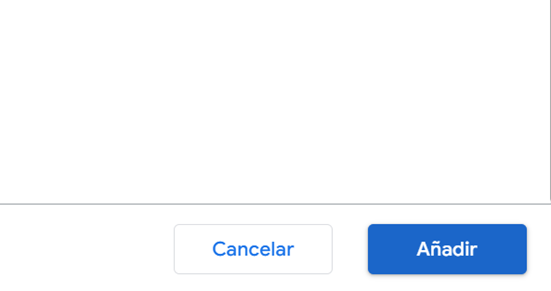
Paso 9: Al finalizar la conexión te mostrará los datos. Listo, tienes para crear el diseño 📊.
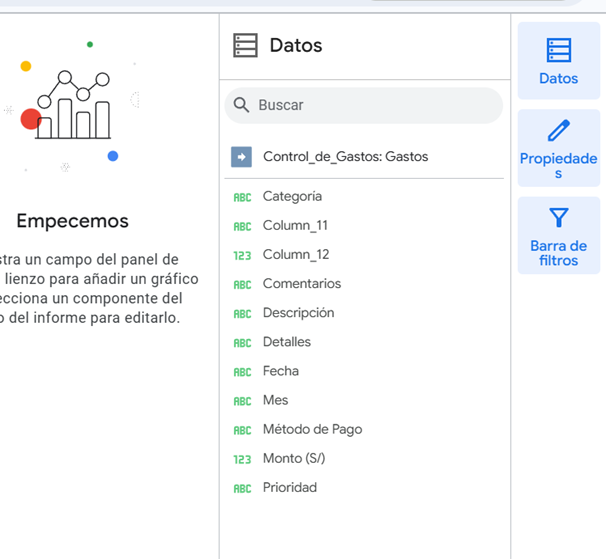
Paso 10: veremos las herramientas básicas crear un dashboard 📊.

📌En esta seccion vas añadir graficos.
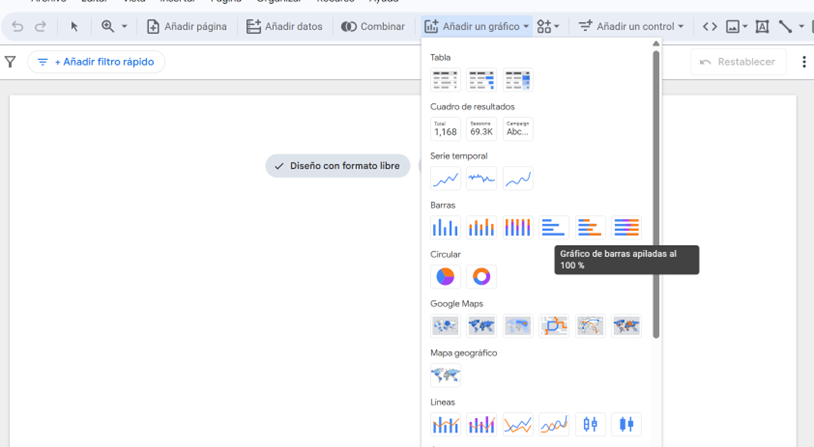
📌Añadir controles por ejemplo voy usar lista despegable.
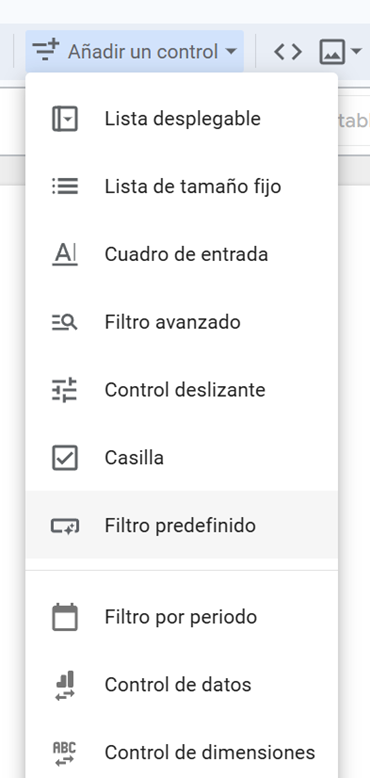
📌Vamos añadir un Gif por URL.
La pagina que voy usar es el siguiente.
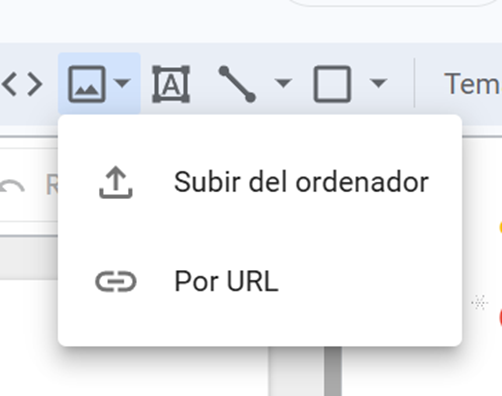
📌Propiedades del gráfico de barras. Se visualizará la configuración del tipo de grafico (configuración y estilo)
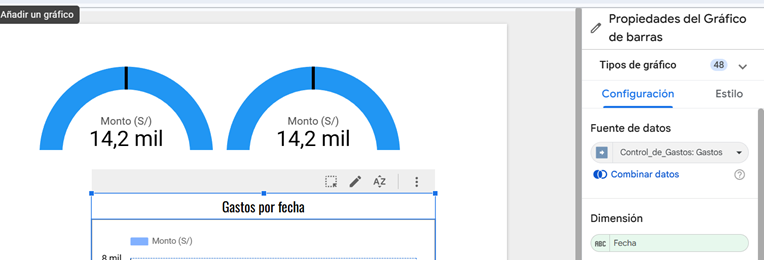
📌El diseño puede cambiar de acuerdo a las necesidades del cliente.
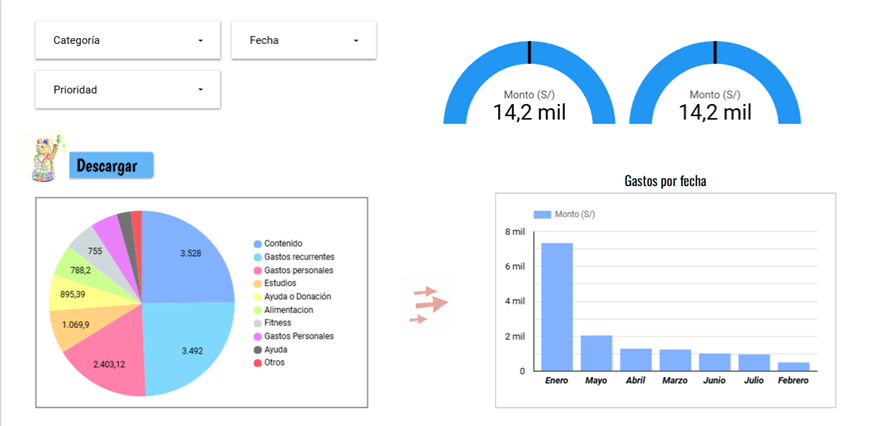
✅Lecciones aprendidas:
La importancia de llevar un control de los gastos
Registrar y analizar nuestros movimientos financieros nos permite tener una visión clara de cómo usamos nuestro dinero. Sin un control adecuado es fácil perder de vista en qué se nos va gran parte del presupuesto.
El valor de la visualización rápida
No basta con tener los datos guardados; lo que realmente marca la diferencia es poder interpretarlos de manera inmediata. Con gráficos y paneles interactivos es mucho más sencillo detectar patrones de gasto y tomar decisiones oportunas.
Automatización como aliada
El uso de herramientas como Looker Studio ayuda a reducir el trabajo manual y mantener la información siempre actualizada. Esto no solo ahorra tiempo, sino que también minimiza errores en el proceso.
Mayor conciencia sobre nuestros hábitos financieros
Al visualizar los datos de forma clara nos volvemos más conscientes de nuestras decisiones de consumo. Esta práctica fomenta la disciplina y nos permite alinear nuestros gastos con nuestras metas personales.
✅Lecciones aprendidas nivel técnico:
La importancia de categorizar bien desde el inicio
Una categorización clara y consistente es la base de cualquier buen análisis. Si los gastos no están correctamente clasificados desde la hoja de cálculo, el dashboard puede mostrar resultados confusos o poco útiles. Dedicar tiempo a definir las categorías evita reprocesos y asegura gráficos precisos.
Cuidado con la configuración de filtros
Looker Studio es una herramienta muy potente, pero un filtro mal configurado puede ocultar información relevante o distorsionar los resultados. Es clave validar cada filtro, probar combinaciones y asegurarse de que la interacción entre ellos sea coherente con el análisis esperado.
¿Qué sigue? Mejoras futuras
- 👉Automatizar el ingreso de gastos desde una app.
- 👉Conectar con una cuenta bancaria vía API (si el banco lo permite).
- 👉Enviar un resumen mensual por correo usando Apps Script.
Conclusión
Este proyecto no solo me ayudó a entender mis finanzas, sino también a mejorar mis habilidades en visualización de datos. Te animo a crear tu propio dashboard y empezar a tomar control de tus gastos desde hoy🙌.
